黑群晖已安装成功,近来看到有配对的SN/MAC,才能真正洗白,故想试试,但由于主机在机房,不想扛下来,故做测试。但实际上,也还是要去重装恢复系统的。——或许失败,或者成功。try it。
我所用工具:putty,WinSCP(不会vim修改文件时用)。
一、开放SSH端口。
在控制面板里面——>终端机和SNMP 下,启动SSH功能。
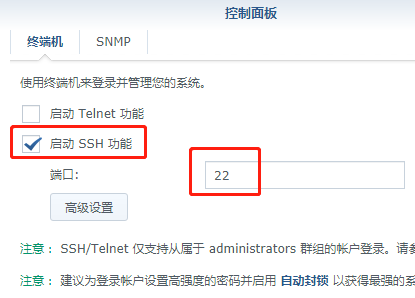
二、SSH工具挂载synoboot1分区。
第一步:用ssh工具如xshell连接到群晖的地址,用创建群晖的管理用户登陆。
如:admin 密码 admin123456
第二步:获取root超级权限。
sudo -i
回车后会提示输入密码,即再次输入当前管理账号的密码。
成功后会变成root@Sxxx:~#, 其中root开头,#结尾。
第三步:在/tmp目录下创建一个临时目录,名字随意,如:boot
mkdir -p /tmp/boot
第四步:切换到dev目录
cd /dev
第五步:将synoboot1 分区挂载到boot
mount -t vfat synoboot1 /tmp/boot/
【正常执行是没有任何提示的,如果有这个“mount: special device synoboot1 does not exist(所挂载的分区设备synoboot1不存在)”错误提示,可以参考下面的步骤试试看。
经测试(仅供参考):执行第五步出错的话,返回执行第四步,然后再输入 ls 命令,可以看到其中有 synoboot、synoboot1、 synoboot2、 synoboot3等文件,故,把synoboot1的1 改为1、2、3试试看。我自己测试发现,就只有synoboot1能挂载成功。】
第六步:切换到/tmp/boot/目录
cd /tmp/boot/ ls
可以看到挂载后有 bzImage EFI grub info.txt 等文件夹或文件(主机或版本不同时,文件夹、文件名有所差别,但肯定有grub文件夹),至此挂载成功。
第七步:切换到grub目录,修改grub.cfg文件
cd grub
vi grub.cfg
此时,进入了vim查看 grub.cfg文件。
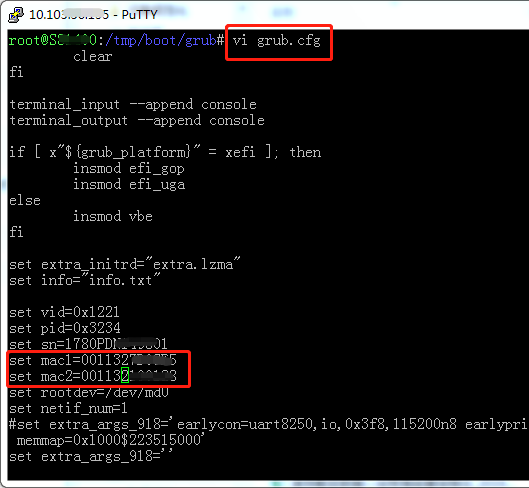
按键盘向下、向右等箭头,将光标移动到要修改的地方 (注:我这里是双网卡)
此时还是命令模式,按键盘上的 i 键(小写状态),进入文档编辑模式,此时就可以输入新的SN,MAC1的新值,删除旧值。
修改完成后,
按键盘上的Esc键,返回到命令模式,输入 :wq (注:是英文状态的:wq),保存并退出。如果修改乱了,想不保存并退出,则是输入 :q! 。
此时可以再 vi grub.cfg 进去看看是否修改成功。
最后重启主机,
reboot
接下来就是基本使用群晖助手进行系统重装恢复了。
由于本人的外网网卡是路由器中绑定MAC的,重启后,还在得一番折腾。
后记:居然测试成功了。而且也不用恢复系统,直接能正常登陆。

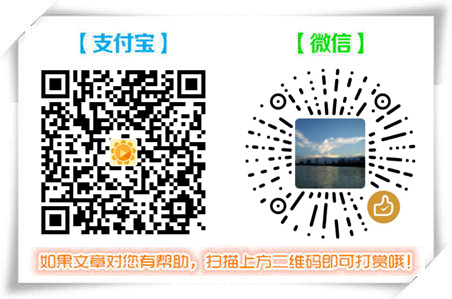
 如果上文对你有用,请留言支持,让更多人信赖。如果遇到问题或分享经验,请下方留言,共同学习。
如果上文对你有用,请留言支持,让更多人信赖。如果遇到问题或分享经验,请下方留言,共同学习。
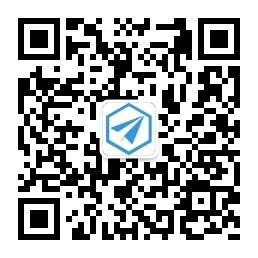
发表评论